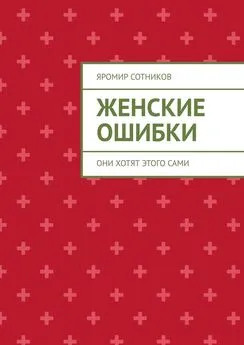Петр Ташков - Сбои и ошибки ПК. Лечим компьютер сами. Начали!
- Название:Сбои и ошибки ПК. Лечим компьютер сами. Начали!
- Автор:
- Жанр:
- Издательство:046ebc0b-b024-102a-94d5-07de47c81719
- Год:2008
- Город:Санкт-Петербург
- ISBN:978-5-388-00106-1
- Рейтинг:
- Избранное:Добавить в избранное
-
Отзывы:
-
Ваша оценка:
Петр Ташков - Сбои и ошибки ПК. Лечим компьютер сами. Начали! краткое содержание
Из вашего компьютера валит сизый дым? Windows не грузится, и вы видите лишь черный экран? Или же Windows загружается, но потом экран становится синим и по нему бегут «кракозябры»? Из системного блока раздается пронзительный писк? Не паникуйте! И не спешите вызывать мастера. В большинстве случаев сбои компьютера можно «излечить» самостоятельно. Как – научит эта книга. В ней предельно просто рассказывается о наиболее часто встречающихся поломках ПК. Рассматриваются как аппаратные сбои, так и сбои на уровне операционной системы и программного обеспечения. Отдельно обсуждаются вирусы и вредоносные программы.
Сбои и ошибки ПК. Лечим компьютер сами. Начали! - читать онлайн бесплатно ознакомительный отрывок
Интервал:
Закладка:
Совет
Для объектов, имеющих высокий уровень опасности, рекомендуется выбрать действие Удалить, поскольку они представляют наибольшую опасность для компьютера.
• Параметры защиты в реальном режиме времени.С помощью параметров, расположенных в этой области, можно указать Защитнику Windows, за какими областями работы операционной системы нужно следить в реальном времени. Среди таковых, например, есть надстройки браузера, службы, выполнение приложений и т. д. Здесь же можно настроить режим оповещения Защитника Windows и отображение его значка в области уведомлений.
• Дополнительные параметры.В этой области находятся параметры, которые влияют на некоторые режимы работы Защитника Windows, в частности на его «мощность». Здесь же можно создать список исключений из объектов, которые не нужно учитывать при проверке компьютера. Имеется также возможность создания системной точки восстановления операционной системы, чтобы обезопасить себя от возможных негативных последствий удаления опасного объекта.
Совет
Обязательно используйте эвристические методы обнаружения зловредных программ. Это позволит защитить компьютер от влияния неизвестных, но заведомо опасных программ. Кроме того, рекомендуется использовать возможность проверки архивных файлов.
• Административные параметры.Данная область содержит всего два параметра, которые позволят своевременно узнавать об обнаружении зловредного кода, а также разрешают пользователям, не имеющим привилегий администратора, запускать Защитник Windows и работать с его параметрами. Данные параметры лучше всегда оставлять включенными, тогда вы будете в курсе всех событий в системе.
Чтобы сохранить изменения параметров, воспользуйтесь кнопкой Сохранить.
В принципе, возможностей Защитника Windows должно хватить для начальной защиты компьютера от «вредителей». Однако параллельно с этим все-таки рекомендуется использовать антивирусную программу с постоянно обновляемой антивирусной базой. С некоторыми такими программами вы познакомитесь в следующем разделе книги.
«Лечим» компьютер от вирусов и троянов
Разнообразные вирусы и троянские кони – это настоящее бедствие компьютерного мира. На сегодняшний день по Интернету «разгуливают» тысячи вирусов, которые норовят любым путем попасть в ваш компьютер и хоть чем-то навредить.
Трояны причиняют еще больший вред. Однажды незаметно «поселившись» в операционной системе, они проделывают в ней брешь в виде открытого порта, через который могут спокойно передавать и получать нужную информацию. Может также использоваться и более безобидный вариант, но практически со стопроцентным результатом: отсылка необходимых данных по электронной почте.
Чтобы предотвратить бесчинство вирусов и троянов, следует обязательно установить антивирусную программу с постоянно обновляемой антивирусной базой, которая будет в реальном режиме отслеживать любые атаки со стороны недоброжелателей.
На сегодняшний день существует много антивирусных программ. Наиболее распространены следующие: Doctor Web, KAV Personal, Nod32, Avast, Norton AntiVirus и др.
Программа ESET NOD32 отличается продуманным механизмом проверки системы и постоянного обновления антивирусной базы. По многим параметрам эта программа превосходит возможности других антивирусных пакетов.
Программа состоит из нескольких модулей, каждый из которых ориентирован на определенные условия использования: файловый системный монитор, интернет-монитор, монитор электронной почты и др. Кроме того, присутствует модуль, отвечающий за обновление программы и ее антивирусных баз.
После установки программы часть резидентных модулей сразу же загружается в оперативную память и отслеживает все действия пользователя. При этом в области уведомлений находится значок программы, при щелчке на котором открывается диалоговое окно выбора нужного модуля (рис. 4.11).
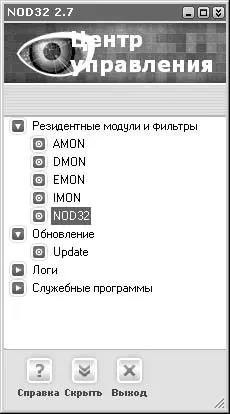
Рис. 4.11.Диалоговое окно работы с модулями программы
Так, например, если вы ходите вызвать модуль сканирования файлов, достаточно щелкнуть на пункте NOD32. При этом справа появится дополнительное окно, в котором можно выбрать способ проверки компьютера (рис. 4.12).
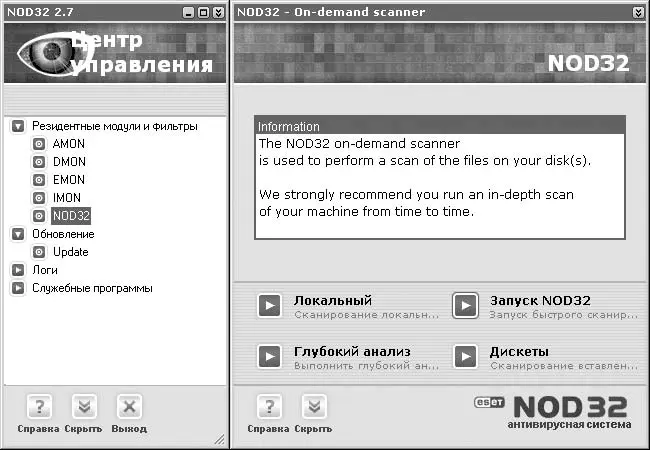
Рис. 4.12.Выбор способа сканирования файлов
Существует несколько способов сканирования. С помощью локального сканирования вы можете проверить все локальные диски компьютера. Выбрав глубокий анализ, вы делаете то же самое, но с максимальными, самыми строгими параметрами сканирования. Кроме того, присутствует возможность отдельной проверки дискет.
Наибольший интерес представляет пункт Запуск NOD32, щелчок на котором позволяет загрузить выборочную проверку объектов (рис. 4.13). В появившемся окне, содержащем несколько вкладок, вы можете не только выбрать диски, которые нужно сканировать, но и указать, что необходимо проверять сетевые диски, или выбрать конкретные файлы или папки.
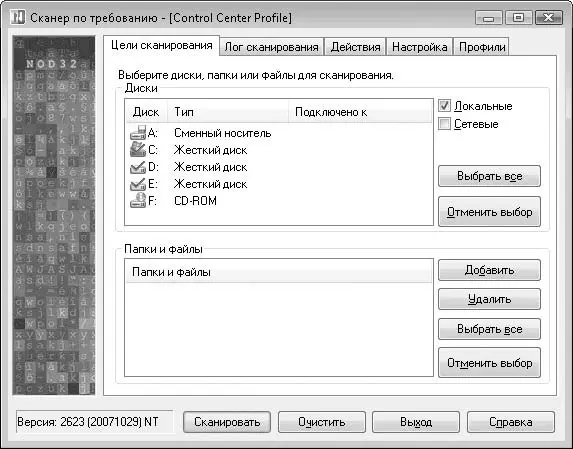
Рис. 4.13.Настройка объектов сканирования
В этом окне также настраивают параметры сканирования, в частности шаблоны файлов и методы диагностики, для чего необходимо перейти на вкладку Настройка (рис. 4.14). На вкладке Действия можно указать программе, что делать в случае обнаружения вируса.
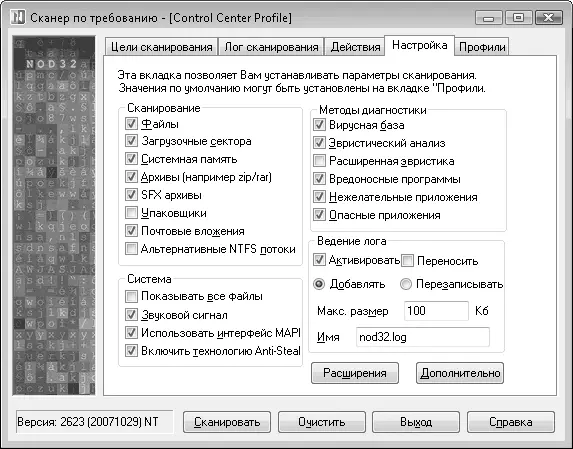
Рис. 4.14.Указываем параметры сканирования
Чтобы запустить процесс сканирования, необходимо нажать кнопку Сканировать. Ход сканирования будет отображаться на вкладке Лог сканирования (рис. 4.15). Сюда программа будет записывать все нестандартные ситуации: ошибки при открытии файлов, сообщения о повреждении архивов, об обнаружении вирусов, о выполненных действиях и т. д.
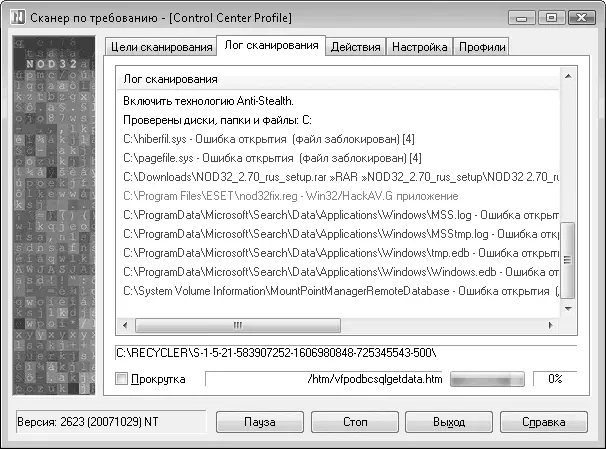
Рис. 4.15.Программа записывает результаты сканирования
При обнаружении вируса программа сообщит об этом с помощью окна, показанного на рис. 4.16, и спросит у пользователя, что делать в этой ситуации. Появление такого окна – стандартная настройка программы. Чтобы автоматизировать проверку, можно соответствующим образом настроить приложение, например, на удаление файла или «лечение» от вируса. В этом случае никакие дополнительные окна возникать не будут. Если с зараженным файлом ничего на данный момент сделать нельзя, программа поместит файл на карантин до дальнейшего разбирательства.
Читать дальшеИнтервал:
Закладка:






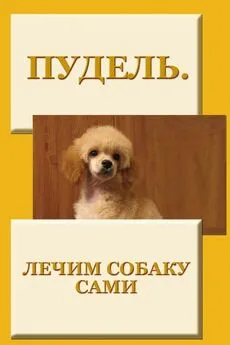

![Петр Добрянский - Дневник Ричарда Хоффа [litres самиздат]](/books/1149243/petr-dobryanskij-dnevnik-richarda-hoffa-litres-sami.webp)
![Петр Лопатовский - Дом, который построил Грин [litres самиздат]](/books/1149514/petr-lopatovskij-dom-kotoryj-postroil-grin-litre.webp)